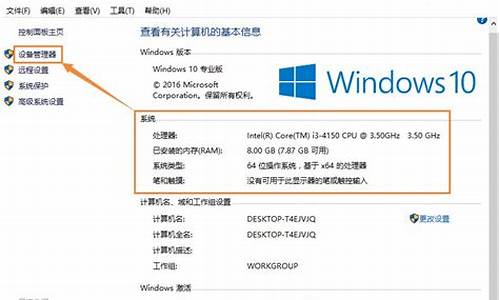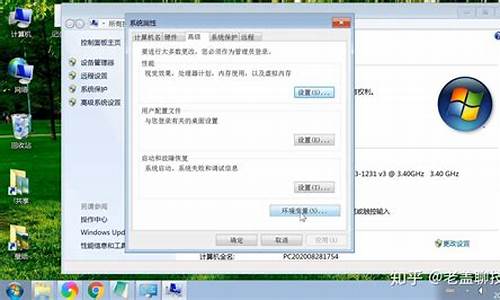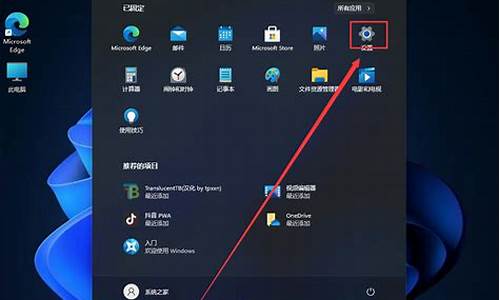三星手机如何备份所有数据到电脑上-三星怎么备份电脑系统数据
1.三星 s8如何备份数据?
2.三星电脑已备份怎么进行电脑系统还原
3.三星note怎么备份
4.三星s6手机如何连接电脑备份和恢复数据资料?
三星 s8如何备份数据?
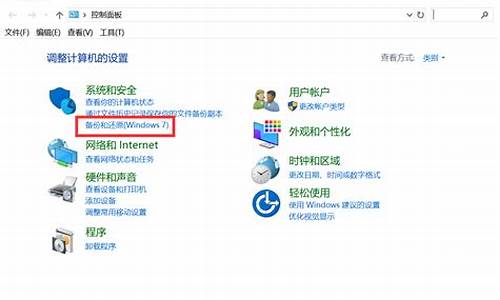
S8备份数据方法:
方式1.备份到SD卡:
1)备份多媒体文件(照片、音乐、等):打开我的文件-找到要备份的文件-长按该文件-点击右上角三个点-移动/复制-选择外置SD卡。
2)备份联系人:联系人-点击右上角三个点-管理联系人-导入/导出联系人-导出-设备存储/SIM卡/SD卡。
方式2.备份到电脑:
1)手机与电脑连接数据线,待电脑正常识别到手机驱动后,手机自动提示允许访问手机数据,点击允许即可。下滑通知栏,可以选择USB选项。
2)电脑中安装S换机助手(PC版)软件,手机和电脑使用数据线连接后,打开S换机助手软件,右上角“更多”-首选项-备份项目-勾选要备份的内容(备份文件中可更改备份文件夹存储位置),然后点击备份即可。
注:S换机助手下载地址:://.samsung/cn/support/smartswitch/,在页面中间位置根据电脑的操作系统选择Windows版本下载/MAC OS版本下载。
三星电脑已备份怎么进行电脑系统还原
笔记本恢复系统的方法:1.预装WindowsXP或Windows7,开机出现三星画面时按F4键进入Samaung Recovery Solution软件,选择还原-完全还原,之后根据提示一步步操作即可恢复。2.预装Windows8/8.1系统的型号,开机出现三星画面时按F4键进入三星系统还原软件,点击左上角的恢复,选择还原点,点击恢复,之后根据提示一步步操作即可恢复。3.预装Windows10系统的型号,开机出现三星画面时按F4键进入三星系统还原软件,点击左上方的备份管理,选择出厂映像,然后点击右下角的恢复,之后根据提示一步步操作即可恢复。注:1.此操作仅限于出厂预装正版windows操作系统的机型,若出厂预装DOS则无法使用该功能。2.若您更改操作系统时将隐藏恢复分区破坏则无法使用系统还原功能恢复系统,只能通过三星服务中心重新帮您恢复隐藏分区恢复系统。3.该操作将导致系统所在分区内数据丢失(可能包含已用Windows“压缩卷”功能从系统所在分区压缩出的分区),请先备份资料。 4.请保证在连接好电源适配器后再进行操作。
三星note怎么备份
备份手机/平板电脑中数据可以通过以下方法操作:
1.备份到外置SD卡。
1).多媒体文件:我的文件-所有文件-sdcard0-查找需要复制的文件-长按住不松手-复制(若没有,请点击菜单键-复制)-返回到external_sd(外置SD卡文件夹)-点击"粘贴到此处"即可。
2).联系人:联系人-点击菜单键-导入/导出-导出到SD卡。
短信:信息-打开某个会话-长按住要备份的信息内容-复制到SD卡。
3).部分机器支持将软件移动到外置SD卡:设定-应用程序管理器-已下载-查询需要移动到外置SD卡中的软件-移动到SD卡(若为灰色,则不支持移动)。
2.备份到电脑中。
1)将手机/平板与电脑连接,通过数据线将手机与电脑连接,电脑会显示可移动磁盘盘符,将手机中多媒体文件复制到电脑中。
2)电脑中安装Kies软件,将手机/平板与电脑连接,打开Kies软件。通过Kies软件中的备份/恢复功能可以将手机/平板中的联系人、多媒体文件等备份到电脑中。Kies3支持将部分安装程序备份到电脑中(Kies3适用于用安卓4.3或以上系统的手机)。
三星s6手机如何连接电脑备份和恢复数据资料?
S6连接电脑需要使用Smart Switch软件,具体操作方法如下:
1.电脑中安装Smart Switch软件,下载地址:://.samsung/cn/support/smartswitch/,在页面中间位置根据电脑的操作系统选择Windows版本下载/MAC OS版本下载;
2.待机模式下直接与电脑相连,连接数据线后下滑通知栏-选择已连接为媒体设备(MTP);
注:如手机设置了屏幕锁,请解除屏幕锁后连接,否则无法连接。
声明:本站所有文章资源内容,如无特殊说明或标注,均为采集网络资源。如若本站内容侵犯了原著者的合法权益,可联系本站删除。